在数字艺术和内容创作领域,人工智能(AI)图像生成工具正变得越来越普及。微软Bing Image Creator就是一个用户友好的平台,它允许用户通过简单的文本描述(提示词)生成各种风格的图像。无论你是设计师、营销人员,还是仅仅对AI艺术感兴趣,Bing Image Creator都能帮助你将创意变为现实。本篇博客将深入探讨如何有效地使用Bing Image Creator,包括如何访问该工具、编写有效的提示词、以及优化生成图像的质量。通过掌握这些技巧,你将能够充分利用AI的力量,创作出令人惊艳的视觉内容。
Key Points
- 了解Bing Image Creator的功能和优势。
- 学习如何通过有效的提示词生成高质量AI图像。
- 掌握优化生成图像的技巧。
- 探索Bing Image Creator的不同应用场景。
- 熟悉Bing Image Creator的界面和操作。
Bing Image Creator入门
什么是Bing Image Creator?
Bing Image Creator是由微软推出的一款AI图像生成工具,它基于OpenAI的DALL-E模型,允许用户通过简单的文本描述(提示词)生成图像。这款工具的强大之处在于其能够理解自然语言,并将其转化为视觉作品。与其他AI图像生成器类似,Bing Image Creator使用户能够快速创建各种风格和主题的图像,无需专业的艺术技能。这为内容创作者、营销人员和设计师提供了一个强大的创意工具。
如何访问Bing Image Creator?
访问Bing Image Creator非常简单,主要有两种方式:
- 通过Bing搜索引擎:在Bing搜索引擎中搜索“Bing Image Creator”,点击搜索结果中的官方链接即可进入。
- 通过Microsoft Edge浏览器:在Microsoft Edge浏览器中,你可以在工具栏中找到Bing Image Creator的图标,直接点击即可打开。
无论你选择哪种方式,都需要一个Microsoft账户才能使用Bing Image Creator。如果还没有账户,可以免费注册一个。
Bing Image Creator界面概览
Bing Image Creator的界面设计简洁直观,主要包括以下几个部分:
- 提示词输入框:这是你输入文本描述的地方,AI会根据你的描述生成图像。
- 生成按钮:输入提示词后,点击此按钮开始生成图像。
- 生成图像展示区:这里会展示AI生成的图像,通常一次生成四张图像供你选择。
- 历史记录:你可以在这里查看你之前生成的所有图像。
- 灵感库:Bing Image Creator提供了一个灵感库,展示了其他用户生成的优秀作品,你可以从中获取创作灵感。
熟悉这些界面元素,将有助于你更高效地使用Bing Image Creator。
编写有效的提示词
提示词的重要性
提示词是AI图像生成的核心,一个好的提示词能够显著提升生成图像的质量和符合你预期的程度。因此,学习如何编写有效的提示词至关重要。以下是一些编写高质量提示词的技巧:
清晰而具体的描述
提示词应尽可能清晰、具体地描述你想要的图像。避免使用模糊或笼统的词语。例如,不要简单地说“一幅美丽的风景画”,而要具体描述“一幅阳光明媚的山间风景画,有清澈的湖泊和茂密的森林”。
包含关键词
在提示词中包含关键词,可以帮助AI更好地理解你的意图。关键词可以是主题、风格、颜色、构图等。例如,“一只可爱的猫咪,卡通风格,明亮的颜色,近景”。
使用修饰词
使用修饰词可以进一步细化你的描述,例如“逼真的”、“风格化的”、“超现实的”等。这些修饰词可以引导AI生成更符合你要求的图像。例如,“一张超现实风格的城市夜景,霓虹灯闪烁,充满未来感”。
控制图像元素
你可以通过提示词来控制图像中的元素,例如“图像中有一只猫、一只狗和一棵树”。明确指定图像中的元素,可以避免AI随意添加或省略元素。
使用否定词
使用否定词可以排除你不希望出现在图像中的元素。例如,“一张风景画,没有人类”。
实例分析
以下是一些提示词的实例分析:
- 好的提示词:“一张逼真的海滩风景画,阳光明媚,有白色的沙滩和蓝色的海水,远处有几艘帆船。”
- 不好的提示词:“一张海滩风景画。”
- 好的提示词:“一只卡通风格的独角兽,粉红色,背景是彩虹。”
- 不好的提示词:“一只独角兽。”
通过对比,你可以看到,好的提示词包含更详细的信息,能够生成更符合预期的图像。
提示词模板
为了方便你编写提示词,这里提供一个提示词模板:
[主题] [风格] [颜色] [构图] [修饰词] [图像元素] [背景]
例如:“一只猫咪 卡通风格 明亮的颜色 近景 可爱的 一只猫 背景是彩虹”。
使用Bing Image Creator生成图像的步骤
步骤1:输入提示词
在Bing Image Creator的提示词输入框中,输入你想要生成的图像的文本描述。
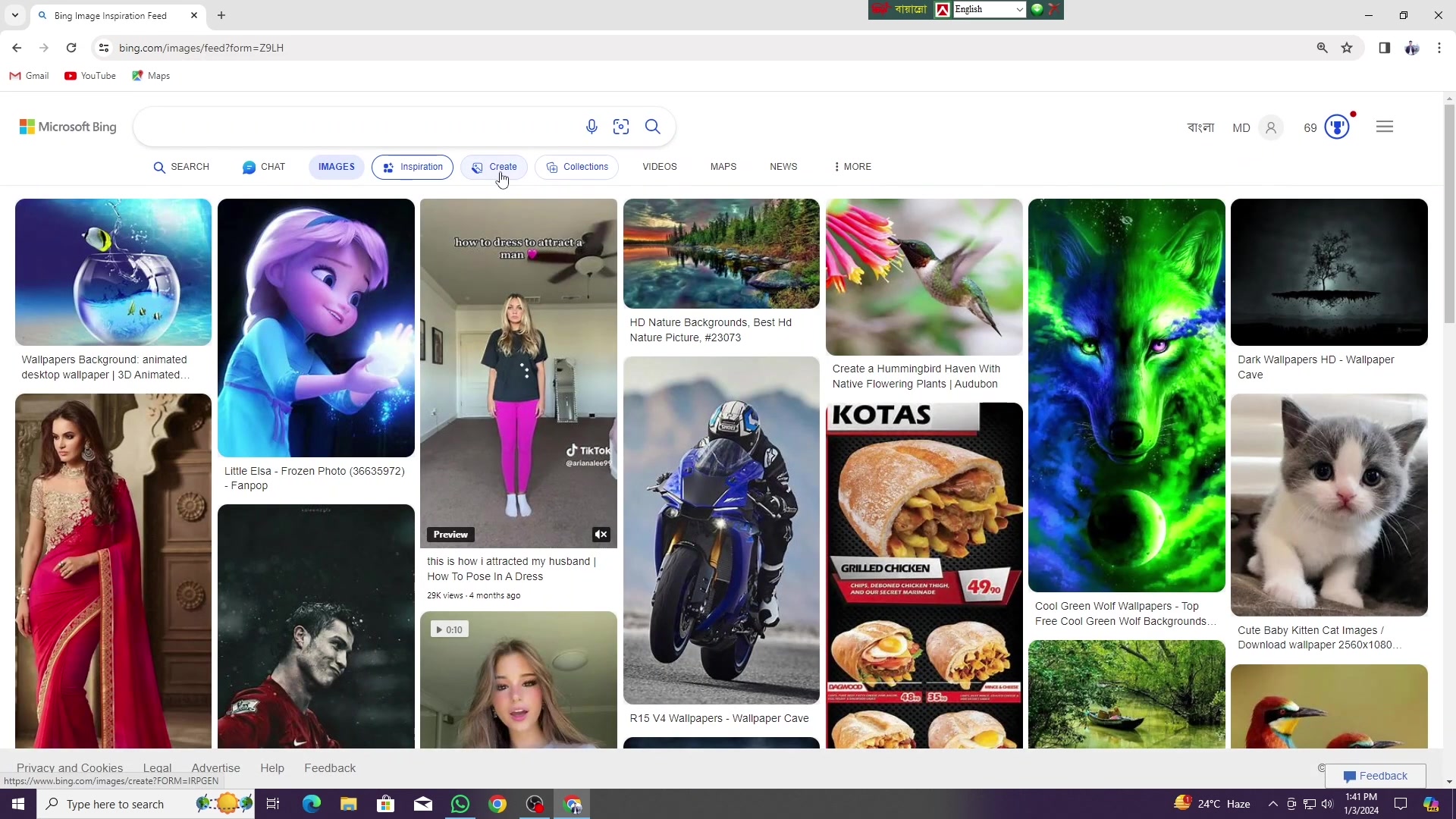
确保你的描述清晰、具体,并包含关键词和修饰词。
步骤2:生成图像
点击“生成”按钮,Bing Image Creator会根据你的提示词开始生成图像。这个过程通常需要几秒钟到几分钟,具体时间取决于提示词的复杂程度。
步骤3:选择图像
Bing Image Creator会一次生成四张图像供你选择。浏览这些图像,选择你最喜欢的一张或几张。
步骤4:下载或编辑图像
你可以直接下载你喜欢的图像,也可以使用Bing Image Creator提供的编辑工具进行简单的编辑。如果你对生成的图像不满意,可以修改提示词并重新生成。
Bing Image Creator定价
Bing Image Creator完全免费使用。你只需要一个Microsoft账户即可开始生成图像。
Bing Image Creator优缺点分析
优点
- 完全免费使用
- 用户界面简洁直观
- 基于强大的DALL-E模型,生成图像质量高
- 支持多种风格选择
- 提供灵感库
- 自动保存历史记录
缺点
- 生成图像可能需要一定时间
- 对提示词的依赖性高,需要一定的技巧
- 编辑工具功能有限
Bing Image Creator核心功能
- 文本生成图像:这是Bing Image Creator的核心功能,允许用户通过简单的文本描述生成图像。AI能够理解自然语言,并将其转化为视觉作品。
- 风格选择:Bing Image Creator支持多种风格选择,例如卡通、油画、水彩、超现实等。你可以根据自己的喜好选择不同的风格。
- 图像编辑:Bing Image Creator提供简单的图像编辑工具,例如裁剪、旋转、调整亮度对比度等。你可以在生成图像后进行简单的编辑。
- 灵感库:Bing Image Creator提供一个灵感库,展示了其他用户生成的优秀作品。你可以从中获取创作灵感。
- 历史记录:Bing Image Creator会自动保存你生成的所有图像,方便你随时查看和下载。
Bing Image Creator应用场景
- 内容创作:Bing Image Creator可以帮助内容创作者快速生成各种风格的图像,用于博客文章、社交媒体帖子、演示文稿等。这大大节省了寻找和购买素材的时间和成本。
- 营销:Bing Image Creator可以帮助营销人员创建引人注目的广告和宣传材料。通过AI生成图像,可以快速测试不同的创意,找到最有效的营销方案。
- 设计:Bing Image Creator可以帮助设计师快速生成设计稿和原型。AI生成图像可以作为设计的起点,激发创意灵感。
- 教育:Bing Image Creator可以帮助教师和学生创建教学材料。AI生成图像可以使教学内容更生动有趣,提高学习效果。
- 个人娱乐:Bing Image Creator可以用于个人娱乐,例如生成头像、壁纸、贺卡等。你可以将你的创意变为现实,与朋友分享。
常见问题解答
Bing Image Creator生成的图像可以商用吗?
根据微软的官方说明,Bing Image Creator生成的图像可以用于个人和商业用途,但需要遵守微软的使用条款。请务必仔细阅读使用条款,确保你的使用方式符合规定。
Bing Image Creator生成的图像有版权吗?
Bing Image Creator生成的图像的版权归微软所有,但你可以获得使用许可。请参考微软的使用条款了解更多信息。
如何提高Bing Image Creator生成图像的质量?
提高Bing Image Creator生成图像的质量的关键在于编写有效的提示词。确保你的描述清晰、具体,并包含关键词和修饰词。你也可以尝试不同的风格和构图,找到最适合你的方案。
使用Bing Image Creator生成图像需要多长时间?
使用Bing Image Creator生成图像通常需要几秒钟到几分钟,具体时间取决于提示词的复杂程度。简单的提示词生成图像速度较快,复杂的提示词需要更长时间。
如果对Bing Image Creator生成的图像不满意,该怎么办?
如果对Bing Image Creator生成的图像不满意,你可以修改提示词并重新生成。尝试不同的关键词、风格和构图,直到你找到满意的图像。
相关问题
除了Bing Image Creator,还有哪些AI图像生成工具?
除了Bing Image Creator,还有许多其他的AI图像生成工具,例如:
- Midjourney:一款非常流行的AI图像生成工具,以其高质量的生成图像而闻名。
- DALL-E 2:由OpenAI推出的AI图像生成工具,与Bing Image Creator基于相同的模型。
- Stable Diffusion:一款开源的AI图像生成工具,具有高度的灵活性和可定制性。
- Jasper Art:一款专为营销人员设计的AI图像生成工具。
- Canva AI:Canva提供的AI图像生成工具,操作简单,方便易用。
你可以根据自己的需求选择不同的工具。
相关文章
